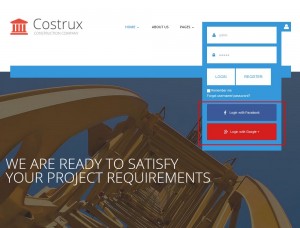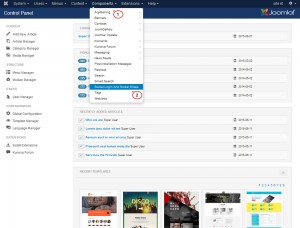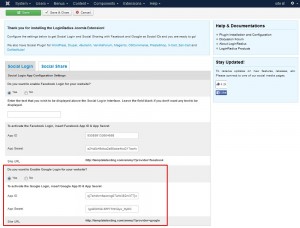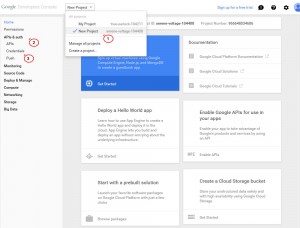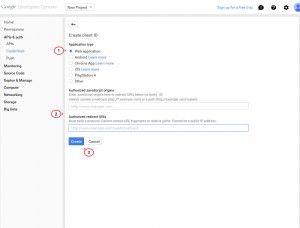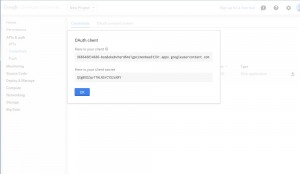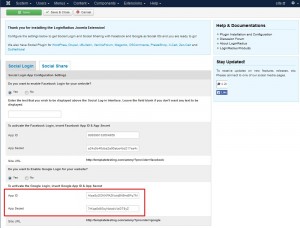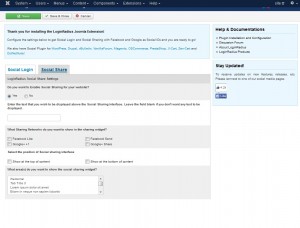- Веб-Шаблоны
- Шаблон интернет-магазина
- Шаблоны для CMS
- Facebook шаблоны
- Конструктор сайтов
Joomla 3.x. Как настроить вход при помощи Google в компоненте «Joomla Social Login»
Сентябрь 2, 2015
Этот туториал покажет Вам, как настроить вход при помощи Google в компоненте «Joomla Social Login».
Joomla 3.x. Как настроить вход при помощи Google в компоненте «Joomla Social Login»
Joomla Social Login — это компонент, который позволяет отобразить кнопки входа через профили пользователя в социальных сетях:
Для того чтобы настроить вход через Google+, следуйте таким инструкциям:
-
Откройте вашу админ панель Joomla и перейдите на вкладку Компоненты (Components) > Вход через социальные сети и функция «Поделиться» (Social Login And Social Share):
-
Вы увидите две вкладки на странице компонента «Вход через социальные сети и функция «Поделиться»:
Вход через социальные сети
Раздел Вход через социальные сети (Social Login) позволит Вам включить/отключить вкладку Google на вашем сайте. Выставьте значение Вы хотите активировать вход через Google на вашем сайте? (Do you want to Enable Google Login for your website?) на Да (Yes), для того чтобы активировать вкладку Google на вашем сайте.
Для того чтобы активировать вход через Google+ в компоненте «Joomla Social Login», Вам следует сделать следующее:
-
Вам нужно создать Google+ Идентификационный номер приложения (App ID) и Тайный ключ приложения (App Secret key):
-
Перейдите в Панель разработчиков Google (Google Developers Console).
-
Создайте/выберите проект.
-
Выберите вкладку Интерфейс программирования приложений и авторизация (APIs & auth) > Личные данные (Credentials) в левой боковой панели:
-
Перейдите на вкладку Добавить личные данные (Add Credentials) > Идентификационные номера клиента OAuth 2.0 (OAuth 2.0 client Ids):
-
Выберите тип Интернет-приложения (Web Application), введите ваши Авторизированые источники JavaScript (Authorized JavaScript origins) и Авторизированые ссылки с переадресации (Authorized redirect URIs). Нажмите на кнопку Создать (Create):
-
Далее Вы увидите Идентификационный номер приложения (App ID) и Тайный ключ приложения (App Secret key):
-
-
Введите Google Идентификационный номер приложения (App ID) и Тайный ключ приложения (App Secret key) в компоненте «Joomla Social Login» в вашей админ панели Joomla:
-
Сохраните внесённые изменения и обновите ваш сайт.
Функция «Поделиться»
Раздел «Поделиться» позволит Вам управлять функцией «поделиться» на вашем сайте:
-
Вы можете выбрать, какие социальные сети Вы хотите отобразить в виджете «Поделиться».
-
Выберите позицию виджета «Поделиться».
-
Выберите, в какой области/областях вы хотите отобразить виджет «Поделиться».
Вы можете также ознакомиться с детальным видео-туториалом ниже:
Joomla 3.x. Как настроить вход при помощи Google в компоненте «Joomla Social Login»